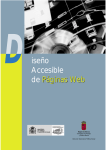Download GRUPO KONECTA | 1 - Fundación Konecta
Document related concepts
Transcript
FUNDACIÓN KONECTA FUNDOSA TECHNOSITE GUÍA DE BUENAS PRÁCTICAS EN ACCESIBILIDAD TECNOLÓGICA GRUPO KONECTA | 1 Elaboración y redacción: Fundosa Technosite. Diseño y Maquetación: Asociados y Cía. Fotografías: Banco de imágenes de Fundosa Technosite. Para cualquier tipo de opinión, duda o sugerencia sobre la información de este documento, se ruega contactar con: Fundosa Technosite C/ Albasanz, 16 - 3º B1 28037 Madrid Tel.: 91 121 03 30 Fax: 91 375 70 51 [email protected] www.technosite.es FUNDACIÓN KONECTA FUNDOSA TECHNOSITE GUÍA DE BUENAS PRÁCTICAS EN ACCESIBILIDAD TECNOLÓGICA Índice Introducción.................................................................................................... 4 1. Aplicaciones basadas en tecnología web ....................................................... 4 1.1 ESTÁNDARES ...................................................................................... 4 Código fuente (HTML/XHTML) .................................................................. 5 Hojas de estilo (CSS).............................................................................. 5 1.2 MAQUETACIÓN .................................................................................... 5 Hojas de estilo (CSS).............................................................................. 5 Tablas .................................................................................................. 6 Marcos ................................................................................................. 6 1.3 FORMULARIOS .................................................................................... 6 Etiquetas para los controles ..................................................................... 7 Asociación implícita (etiqueta/control) ....................................................... 7 Asociación explícita (etiqueta/control) ....................................................... 7 Agrupación de controles .......................................................................... 8 1.4 IMÁGENES .......................................................................................... 8 Decorativas ........................................................................................... 8 Que transmiten información..................................................................... 8 Con funcionalidad................................................................................... 9 Con texto.............................................................................................. 9 Imágenes Complejas .............................................................................. 9 1.5 ESTRUCTURA .................................................................................... 10 Párrafos.............................................................................................. 10 Listas ................................................................................................. 10 Encabezados........................................................................................ 10 Estructura del sitio web......................................................................... 11 1.6 ENLACES .......................................................................................... 11 Textual ............................................................................................... 11 1.7 COLOR ............................................................................................. 12 Uso semántico ..................................................................................... 12 1.8 TABLAS DE DATOS............................................................................. 12 Celdas de datos y de encabezados.......................................................... 12 Información sobre la tabla ..................................................................... 13 Relaciones entre los datos ..................................................................... 13 1.9 OBJETOS Y SCRIPTS........................................................................... 14 Objetos Accesibles ............................................................................... 14 Alternativa .......................................................................................... 14 2. Aplicaciones de escritorio no basadas en tecnología web ............................... 15 2.1 ESTÁNDARES DE TECLADO ................................................................. 15 2.2 SONIDO ........................................................................................... 15 2.3 FORMULARIOS .................................................................................. 16 2.4 IMÁGENES ........................................................................................ 16 2.5 BARRAS DE HERRAMIENTAS................................................................ 16 2.6 PRESENTACIÓN ................................................................................. 17 2.7 VENTANAS ........................................................................................ 17 2.8 CONTRASTE ...................................................................................... 17 2.9 USO SEMÁNTICO DEL COLOR .............................................................. 17 2.10 MAQUETACIÓN ................................................................................ 18 2.11 COMPATIBILIDAD CON PRODUCTOS DE APOYO .................................... 18 2.12 INDEPENDENCIA DEL DISPOSITIVO .................................................... 18 Referencias................................................................................................ 18 GRUPO KONECTA | 3 FUNDACIÓN KONECTA FUNDOSA TECHNOSITE GUÍA DE BUENAS PRÁCTICAS EN ACCESIBILIDAD TECNOLÓGICA Introducción La presente guía de recomendaciones técnicas recoge las condiciones que deben tenerse en cuenta en las aplicaciones informáticas en el entorno de trabajo para facilitar su uso de la forma más autónoma y eficaz posible a todos los trabajadores, con especial atención a las personas con discapacidad. La guía consta de dos capítulos, en cada capítulo se exponen los criterios y las condiciones que deben tenerse en cuenta en el diseño de las distintas aplicaciones informáticas usadas en cualquier Centro de Trabajo, esto es, Intranet, aplicaciones de gestión interna y de gestión de la relación con los clientes (ERP/CRM), diferenciando las que están basadas en tecnologías web de las que no lo están. La aplicación de esta guía se limita a la accesibilidad de las aplicaciones informáticas usadas en el entorno de trabajo. No se recogen explícitamente aspectos relacionados con la usabilidad ni la seguridad, es decir los requisitos de uso apropiado, aún siendo estos aspectos importantes para asegurar su buen funcionamiento. 1. Aplicaciones basadas en tecnología web 1.1 ESTÁNDARES Desarrollar un sitio web mediante estándares presenta varias ventajas: COMPATIBILIDAD: el sitio será compatible con todos los navegadores actuales, y también con versiones futuras. MANTENIMIENTO: el contenido es más fácil de mantener y actualizar; el código es más simple, por lo que se elimina la dependencia de un único desarrollador. ACCESIBILIDAD: los sitios desarrollados mediante estándares son más accesibles, permitiendo utilizar sus contenidos a un mayor número de personas, incluyendo a aquellas que tienen algún tipo de discapacidad. GRUPO KONECTA | 4 FUNDACIÓN KONECTA FUNDOSA TECHNOSITE GUÍA DE BUENAS PRÁCTICAS EN ACCESIBILIDAD TECNOLÓGICA >>>> Código fuente (HTML/XHTML) Todas las páginas web de Internet comparten el lenguaje de marcado HTML (HyperText Markup Language = Lenguaje de Marcado de HiperTexto), es decir, el sistema de etiquetas que se usa para estructurar la información contenida en las páginas de la World Wide Web. Es aconsejable usar las versiones de HTML extensible (XHTML), que son una evolución del HTML simple, ya que son un lenguaje de programación más robusto y más fácil de procesar por los navegadores. Para comprobar la validez del código fuente se puede usar el validador del W3C: http://validator.w3.org Hojas de estilo (CSS) Use hojas de estilo en cascada (CSS) para presentar los contenidos de las páginas web, y asegúrese de que su sintaxis es correcta al igual que el código fuente. Puede comprobar la corrección de las hojas de estilo mediante el validador del W3C: http://jigsaw.w3.org/css-validator. >>>> 1.2 MAQUETACIÓN Hojas de estilo (CSS) Utilice hojas de estilo para maquetar y dar formato a los contenidos. De este modo se cumple el principio básico de separar contenido, presentación y comportamiento. Compruebe que se están usando unidades relativas, en todo lo posible, al especificar los valores en los atributos de los marcadores de lenguaje y en los valores de las propiedades de las hojas de estilo. Un tamaño fijo, especialmente en los tamaños de tipografías (font-size), puede suponer un impedimento para un usuario con problemas de visión, o por las características del dispositivo, de tal manera que algunos de los contenidos no puedan verse correctamente (las distintas resoluciones de pantalla y las especiales necesidades de algunos usuarios hacen que un tamaño fijo sea a veces excesivo o escaso para la percepción de los contenidos). En las hojas de estilo, las unidades relativas son %, em y ex. Verifique que la página es accesible y que los contenidos se comprenden al ver la página sin hojas de estilo. Desactivando las hojas de estilo se puede comprobar si la estructura de los contenidos es correcta y no ha sido basada en aspectos visuales. La interpretación de una página web que realiza un lector de pantalla es similar al aspecto que tiene la página web cuando se muestra sin hojas de estilo. Una página web bien estructurada es más GRUPO KONECTA | 5 FUNDACIÓN KONECTA FUNDOSA TECHNOSITE GUÍA DE BUENAS PRÁCTICAS EN ACCESIBILIDAD TECNOLÓGICA comprensible para todos los usuarios, especialmente para una persona con discapacidad visual. Tablas Se aconseja no usar tablas para maquetar contenidos, a favor de las hojas de estilo, que a día de hoy permiten lograr el mismo resultado que con las tablas, con una separación entre el contenido y la presentación. Aunque, si utiliza tablas para maquetar, asegúrese de que los contenidos pueden ser comprendidos al leer las tablas de manera lineal. Navegar por una página diseñada mediante tablas de maquetación con muchos niveles de anidamiento puede ser muy confuso y provocar problemas con algunos productos de apoyo. Además no se deben usar elementos de marcado estructural para dar formato a los contenidos (por ejemplo usar una etiqueta de encabezado <th> para cambiar el aspecto visual de un texto). Marcos Los marcos o frames han sido una fórmula utilizada durante muchos años para el desarrollo rápido y uniforme de contenidos web. Sin embargo, este tipo de maquetación conlleva una serie de limitaciones que desaconsejan su uso en la actualidad. Algunas de las razones para no usarlos son: Tienen escasa capacidad para convertirse en soluciones accesibles: para que sean accesibles, los marcos deben incluir información sobre su contenido y, siendo éste variable, esta exigencia puede representar un problema. Es imposible crear enlaces al sitio de forma que se carguen páginas concretas del mismo, puesto que sólo es posible enlazar al conjunto de marcos, que carga páginas fi jas. En principio no es posible cargar el conjunto de marcos con páginas diferentes, lo que entre otras cosas también implica problemas de indexación en los buscadores. Aunque si utiliza marcos para maquetar, debe dar un nombre significativo a cada uno de ellos mediante el atributo de título. Además, si existen varios marcos, y éstos están relacionados, se debe proporcionar información que permita comprender esta relación, si no resulta obvio con el nombre del marco. También se debe proporcionar una alternativa mediante “<noframes>” para que los navegadores que no soportan estos elementos puedan acceder a contenidos equivalentes. 1.3 FORMULARIOS Los formularios son elementos importantes ya que permiten interactuar a los usuarios con los servicios y aplicaciones web, proporcionando datos que servirán para realizar multitud de tareas, desde una solicitud de información a una compra online. GRUPO KONECTA | 6 FUNDACIÓN KONECTA FUNDOSA TECHNOSITE GUÍA DE BUENAS PRÁCTICAS EN ACCESIBILIDAD TECNOLÓGICA Los usuarios más afectados por la accesibilidad de los formularios son: - Los usuarios que navegan con el teclado o un dispositivo emulador. - Invidentes con lector de pantalla, navegador de voz, línea braille. - Personas con discapacidad motriz en las extremidades superiores. >>>> Etiquetas para los controles Proporcione una etiqueta significativa, visible y textual para cada uno de los controles del formulario. El uso de etiquetas con estas características permite conocer de manera clara el objetivo de cada control. <<<< Asociación implícita (etiqueta/control) En el código fuente, sitúe cada etiqueta inmediatamente antes del control con el que está relacionada, a excepción de los controles de tipo “radio” y las “casillas de verificación”, en cuyo caso el control debe preceder a la etiqueta. De esta manera, los productos de apoyo podrán relacionar cada control con su etiqueta evitando confusión a la hora de interpretar las asociaciones control/etiqueta. <<<< Asociación explícita (etiqueta/control) En el código fuente, asocie cada control con su etiqueta usando el mismo identificador en el atributo “for” de la etiqueta y en el atributo “id” del control relacionado. De este modo, si falla la asociación implícita, existe un método inequívoco de mostrar las relaciones entre los controles y las etiquetas, permitiendo comprender claramente cuál es el objetivo de cada control. GRUPO KONECTA | 7 FUNDACIÓN KONECTA FUNDOSA TECHNOSITE GUÍA DE BUENAS PRÁCTICAS EN ACCESIBILIDAD TECNOLÓGICA >>>> Agrupación de controles Si en un formulario existen varios controles relacionados, se deben agrupar mediante el elemento estructural “<fieldset>” y darle un nombre al grupo con la etiqueta “<legend>”. 1.4 IMÁGENES Dejando aparte el texto, el elemento más básico y común en los contenidos web son las imágenes. Son elementos muy utilizados en páginas web y pueden contener gran cantidad de información. Por ello, necesitan una alternativa textual para aquellos usuarios que presentan algún tipo de problema visual, incluidos los usuarios ciegos. Para insertar un texto alternativo en una imagen se utiliza el atributo alt. Cuando la descarga de imágenes está desactivada en el navegador, la información que se muestra en lugar de la imagen es su texto alternativo. En caso de carecer de texto alternativo se muestra la ruta y el nombre del fi chero que contiene la imagen. Esta misma información es la que percibe por defecto una persona ciega que utilice un lector de pantalla. >>>> Decorativas Si una imagen se considera decorativa, es decir, que no transmite información, debe tener un texto alternativo vacío (alt=””). Por tratarse de elementos de presentación, se aconseja que este tipo de imágenes se incluyan en las hojas de estilo. Que transmiten información Si una imagen transmite información se debe proporcionar un texto alternativo equivalente, que permita comprender esa información a aquellas personas que no la pueden ver, por ejemplo por una discapacidad visual, o para aquellos usuarios que tienen desactivada la carga de imágenes en el navegador. <<<< GRUPO KONECTA | 8 FUNDACIÓN KONECTA FUNDOSA TECHNOSITE GUÍA DE BUENAS PRÁCTICAS EN ACCESIBILIDAD TECNOLÓGICA Con funcionalidad Si una imagen tiene funcionalidad, ésta se debe transmitir mediante el texto alternativo de la imagen. Por ejemplo, en una imagen cuya funcionalidad es imprimir la página web no se debe describir en su texto alternativo lo que se ve en la imagen, sino su función: “Imprimir”. Para comprobar que la alternativa es adecuada y no se duplica información es aconsejable desactivar la carga de las imágenes en el navegador para ver el texto alternativo en el contexto de la página cuando no hay imágenes. Con texto No se debe incluir texto en las imágenes, en su lugar, los textos deben aparecer en el código fuente de la página haciendo uso de los elementos de marcado, ya que de esta manera el usuario puede modificar según sus necesidades las características del texto. En caso de usar texto en las imágenes, por ejemplo si fuese un tipo de letra corporativa, debe existir un contraste y brillo suficientes entre la letra y el fondo. Para comprobar el brillo y el contraste se puede usar el analizador de contraste de color 2.0 disponible en: http://technosite.es/descargas/cca_20_es.zip Imágenes Complejas Cuando la imagen es compleja, por ejemplo cuando se trata de una gráfica, se debe proporcionar un texto alternativo corto que defina la imagen y una descripción completa en una página externa haciendo uso del atributo “longdesc”. <<<< GRUPO KONECTA | 9 FUNDACIÓN KONECTA FUNDOSA TECHNOSITE GUÍA DE BUENAS PRÁCTICAS EN ACCESIBILIDAD TECNOLÓGICA 1.5 ESTRUCTURA Párrafos Utilice la etiqueta <p> para marcar cada uno de los párrafos del texto de la página web. >>>> Listas Utilice las etiquetas de lista <ul> y <ol> para listas desordenadas y ordenadas, respectivamente, para agrupar elementos relacionados, por ejemplo los enlaces de un menú. <<<< Encabezados Utilice las etiquetas de encabezado <h1>…<h6> para estructurar las secciones de una página web. GRUPO KONECTA | 10 FUNDACIÓN KONECTA FUNDOSA TECHNOSITE GUÍA DE BUENAS PRÁCTICAS EN ACCESIBILIDAD TECNOLÓGICA Estructura del sitio web Verifique que la estructura del sitio web es homogénea a lo largo de todas las páginas, que los menús de navegación y los contenidos estén en las mismas posiciones a lo largo de todo el sitio, y compruebe que existe un mapa web, sección de contacto y de accesibilidad, entre otras, elementos que facilitarán la navegación por las distintas páginas y la comprensión de las informaciones presentadas. >>>> 1.6 ENLACES Los enlaces son el método más básico y más usado para navegar entre las páginas de un sitio web, por lo que deben ser fácilmente identificables, a la vez que claros y comprensibles, para informar correctamente al usuario de lo que se va a encontrar cuando los selecciona. En primer lugar, se debe tener en cuenta que no todos los usuarios acceden a la Web de la misma manera: - Hay usuarios ciegos que sólo leen el contenido de los enlaces para acceder a la información que les interesa. - Hay usuarios que activan los enlaces mediante el teclado porque no pueden -o no quieren- usar el ratón. - Algunos usuarios activan los enlaces mediante un software de reconocimiento de voz, porque su discapacidad les impide mover las manos. - Algunos usuarios acceden a la Web con un navegador de sólo texto, o desde un dispositivo móvil (PDA, teléfono móvil, etc.), por lo que los enlaces de imagen tienen que tener una alternativa textual. <<<< Textual Es importante destacar que existen personas que exploran el contenido de una web leyendo únicamente el texto de los enlaces; por ejemplo, un usuario ciego que accede a Internet con un lector de pantalla puede extraer un listado con los enlaces de la página para acceder de forma más rápida a aquel que le interesa. Por lo tanto, los enlaces deben tener un texto que identifique de forma inequívoca el objetivo del vínculo al GRUPO KONECTA | 11 FUNDACIÓN KONECTA FUNDOSA TECHNOSITE GUÍA DE BUENAS PRÁCTICAS EN ACCESIBILIDAD TECNOLÓGICA que apuntan, incluso cuando son leídos fuera de contexto, esto es, sin tener en cuenta la información que los rodea (por ejemplo, un posible encabezado que anteceda al enlace). Deben evitarse enlaces del tipo “arriba”, “subir”, “más información”, “más”, “pincha aquí”, puesto que son enlaces que, leídos fuera de contexto, no permiten saber lo que se encontrará al seguirlos. De igual modo deben ser claros y descriptivos los textos alternativos de las imágenes con funcionalidad. Para comprobar si los textos de los enlaces son adecuados, léalos fuera del contexto. 1.7 COLOR Uso semántico Si utiliza el color para transmitir información, debe proporcionar la misma información de manera textual. De este modo no se perderá información por parte de las personas con dificultades de visión relacionadas con la percepción del color, o si estamos accediendo al sitio web con un dispositivo de pantalla monocromática. >>>> 1.8 TABLAS DE DATOS Las tablas se deben utilizar exclusivamente para estructurar datos tabulares, y no para la maquetación de contenidos de forma visual. Tradicionalmente, se han usado tablas en todo tipo de soportes como medio para tabular datos: prensa, textos académicos, etc. En HTML, los datos tabulados siempre deben ir en una estructura de tabla creada mediante los elementos correspondientes <table>, <tr>, <th> y <td>. Celdas de datos y de encabezados Marque con su respectiva etiqueta cada celda de la tabla: <td> para las celdas de datos y <th> para las celdas de encabezado. GRUPO KONECTA | 12 FUNDACIÓN KONECTA FUNDOSA TECHNOSITE GUÍA DE BUENAS PRÁCTICAS EN ACCESIBILIDAD TECNOLÓGICA Siempre se deben marcar las celdas que encabezan o titulan los datos de la tabla mediante la etiqueta <th>, por varios motivos: - Permiten a los lectores automáticos de pantalla, como JAWS, asociar cada celda con sus correspondientes encabezados. - Proporcionan una indicación visual en los navegadores gráficos, representándolos en negrita o en un color diferente, por ejemplo. - Permiten que el desarrollador de contenidos pueda diferenciar el estilo usando selectores CSS. <<<< Información sobre la tabla Defina la tabla mediante la etiqueta <caption>, y en caso de ser necesario por la complejidad de la tabla, proporcione un resumen que ayude a comprender su estructura visual (este resumen sólo será visible para los usuarios de lector de pantalla). Relaciones entre los datos Se consideran tablas simples aquéllas que sólo tienen un nivel de encabezado para los datos (por ejemplo, una única fi la que encabeza cada columna de datos). En estos casos, la lectura de la tabla es evidente y los lectores de pantalla no tienen problema para identificar a qué encabezado corresponde cada celda de datos, de modo que basta con marcar correctamente las celdas de cabecera. Si la tabla tiene dos o más niveles de encabezado, se considera tabla compleja. GRUPO KONECTA | 13 FUNDACIÓN KONECTA FUNDOSA TECHNOSITE GUÍA DE BUENAS PRÁCTICAS EN ACCESIBILIDAD TECNOLÓGICA Cuando se trata de tablas complejas o irregulares, se debe asociar cada celda de datos con las celdas de encabezados que estén relacionadas mediante el atributo “headers” del elemento <td> o con el atributo “scope” del elemento <th>. 1.9 OBJETOS Y SCRIPTS Además del contenido textual, las páginas web incorporan todo tipo de objetos incrustados, desde imágenes hasta completas aplicaciones de software. Objetos Accesibles Haga los objetos (Flash o PDF por ejemplo) y scripts, directamente accesibles para los productos de apoyo. En primer lugar, se debe asegurar la accesibilidad del objeto, ya que en la mayoría de los casos existe soporte de accesibilidad en la programación interna del objeto, de este modo los productos de apoyo podrán interaccionar con el objeto y tendrán acceso al mismo, permitiendo mostrar sus contenidos. >>>> Alternativa Proporcione una alternativa a los objetos y scripts para cuando el navegador no soporte la tecnología o esté desactivada y para aquellas personas que por las características de su discapacidad no pueden acceder a alguno de los elementos del objeto. Por ejemplo, aunque una persona ciega no podrá ver nunca una imagen que represente un gráfico estadístico, sí podrá acceder a una explicación con la información que contiene dicho gráfi co; de la misma manera, una persona que no pueda ver u oír un vídeo publicitario puede tener la posibilidad de leer la oferta mediante su alternativa textual. Por tanto, se debe facilitar una alternativa textual o sonora de los elementos visuales para facilitar la accesibilidad a las personas con discapacidad visual y una alternativa visual y textual para las personas con una discapacidad auditiva. GRUPO KONECTA | 14 FUNDACIÓN KONECTA FUNDOSA TECHNOSITE GUÍA DE BUENAS PRÁCTICAS EN ACCESIBILIDAD TECNOLÓGICA 2. Aplicaciones de escritorio no basadas en tecnología web Las aplicaciones de escritorio pueden estar programadas para distintos Sistemas Operativos o en distintos lenguajes de programación, lo que impide crear unas reglas tan exactas y concretas como las enumeradas para las aplicaciones web, y que sirvan para ayudar a hacer accesible cualquier aplicación. No obstante, existen reglas generales a tener en cuenta a la hora de diseñar una aplicación de escritorio que, pasadas al contexto de cada sistema o lenguaje de programación empleado para su construcción, permitirán crear aplicaciones accesibles para todos. 2.1 ESTÁNDARES DE TECLADO <<<< Use los estándares de teclado correspondientes al sistema operativo sobre el que monte la aplicación (por ejemplo alt + F4 para salir de la aplicación, Tabulador para avanzar entre controles, etc.) ya que éstas son las combinaciones de teclas usadas en el sistema operativo. Puede encontrar una lista de estas combinaciones de teclas para el sistema operativo Windows en: http://www.wikilearning.com/tutorial/com binaciones_de_teclas_utiles_teclas_de_ metodo_abreviado_en_windowsfunciones_genericas/3541-1 2.2 SONIDO Facilite al usuario el control sobre la información sonora (activación/desactivación) y procure una alternativa textual a la información relevante transmitida mediante sonido. Utilice los mecanismos y notificaciones del sistema para reproducir las alertas sonoras y acompáñelas de algún efecto visual para aquellos usuarios que no puedan percibir el sonido, como las personas con discapacidad auditiva. También se debe controlar el volumen de los sonidos para que no interfieran con los contenidos reproducidos por un lector de pantalla (los sonidos de la aplicación deben tener un volumen más bajo). >>>> GRUPO KONECTA | 15 FUNDACIÓN KONECTA FUNDOSA TECHNOSITE GUÍA DE BUENAS PRÁCTICAS EN ACCESIBILIDAD TECNOLÓGICA 2.3 FORMULARIOS Utilice los controles adecuados en cada caso, proporcionados por el lenguaje de programación utilizado para desarrollar la aplicación: botones para controles de interacción con un clic, cuadros de edición para presentar y manipular texto, listas desplegables para agrupar elementos, etc. Asocie cada etiqueta con su correspondiente control y dote de un orden lógico de tabulación para desplazarse entre los distintos ítem del formulario. Aporte características de accesibilidad a cada control de formulario utilizando la capa de accesibilidad de la librería de creación de interfaces utilizada. 2.4 IMÁGENES Proporcione alternativas textuales a las imágenes, aportando información relacionada con el contenido o funcionalidad transmitida mediante las mismas. Aporte mecanismos alternativos para aquellas imágenes que tengan una funcionalidad interactiva o transmitan información. 2.5 BARRAS DE HERRAMIENTAS GRUPO KONECTA | 16 FUNDACIÓN KONECTA FUNDOSA TECHNOSITE GUÍA DE BUENAS PRÁCTICAS EN ACCESIBILIDAD TECNOLÓGICA >>>> Compruebe que las barras de menú sean accesibles cuando existan barras de herramientas flotantes facilitando que a ellas se pueda acceder mediante teclado. Aporte mecanismos redundantes entre barras de menú, barras de herramientas y atajos de teclado. 2.6 PRESENTACIÓN Posibilite la configuración de las fuentes de texto en la propia aplicación (tamaño, contraste, etc.) o que se aplique la apariencia definida en el Sistema Operativo. Se debe permitir que el usuario pueda modificar las características de las fuentes según sus necesidades. 2.7 VENTANAS Aporte títulos descriptivos (proporcionando el nombre de la aplicación y el propósito de la ventana) y posibilite el acceso a todas las ventanas desde la barra de tareas. De este modo, el usuario, si abandona la ventana de la aplicación, tiene información para regresar de nuevo a ella. 2.8 CONTRASTE Verifique que el contraste de color es adecuado en imágenes que transmiten información o en textos cuya apariencia no es modificable. Utilice las personalizaciones de color proporcionadas por el sistema operativo. Para realizar las comprobaciones de contraste se puede usar la misma herramienta mencionada en el apartado “Con texto” dentro del bloque 1.4 2.9 USO SEMÁNTICO DEL COLOR Provea alternativas textuales a información que transmita mediante color (por ejemplo, dote del atributo de énfasis a los textos que quiera destacar poniéndolos en otro color). GRUPO KONECTA | 17 FUNDACIÓN KONECTA FUNDOSA TECHNOSITE GUÍA DE BUENAS PRÁCTICAS EN ACCESIBILIDAD TECNOLÓGICA 2.10 MAQUETACIÓN Dote de un orden lógico y secuencial de acceso a los elementos de la aplicación, respetando la distribución visual de los mismos. Utilice paneles y ventanas hijas para la agrupación de subformularios o áreas de la interfaz. 2.11 COMPATIBILIDAD CON PRODUCTOS DE APOYO Confirme que la aplicación se puede usar con diferentes productos de apoyo (lectores de pantalla, reconocimiento de voz, etc.). Para hacer esto utilice los controles estándar del sistema operativo y librerías que proporcionen una capa de accesibilidad para sus ventanas y elementos de interfaz. En caso de existir scripts diseñados para la aplicación, asegúrese que sirvan para mejorar el nivel de accesibilidad de la misma. Cada Sistema Operativo tiene su forma particular de exponer información a los productos de apoyo: MSA (Microsoft Active Accessibility) para Windows, ATSPI para Linux, etc. 2.12 INDEPENDENCIA DEL DISPOSITIVO Procure que el acceso a todos los controles de la aplicación sea posible desde cualquier dispositivo (verifique que los puede usar tanto con el teclado como con el ratón, así como con otros dispositivos especiales). Para esto incluya todos los elementos de selección, introducción o activación de la interfaz en la lista de salto por tabulación o proporcione mecanismos alternativos para acceder a la interfaz. Referencias • Validador del W3C: http://validator.w3.org/ • Validador de CSS: http://jigsaw.w3.org/css-validator/ • Norma UNE 139803: 2004: http://www.inteco.es/Accesibilidad/Normativa_1/Descarga/DescargaUNE_139803 • WCAG 1.0 (en inglés): http://www.w3.org/TR/WAI-WEBCONTENT/ • WCAG 1.0 (en castellano): http://www.technosite.es/accesibilidad/recursos/documentos/wcag10/WAIWEBCONTENT-19990505_es.html • WCAG: 2.0: http://www.w3.org/TR/WCAG20/ • Especificación HTML 4.01: http://www.w3.org/TR/1999/REC-html401-19991224/ • Especificación CSS 2.1: http://www.w3.org/TR/CSS21/ GRUPO KONECTA | 18